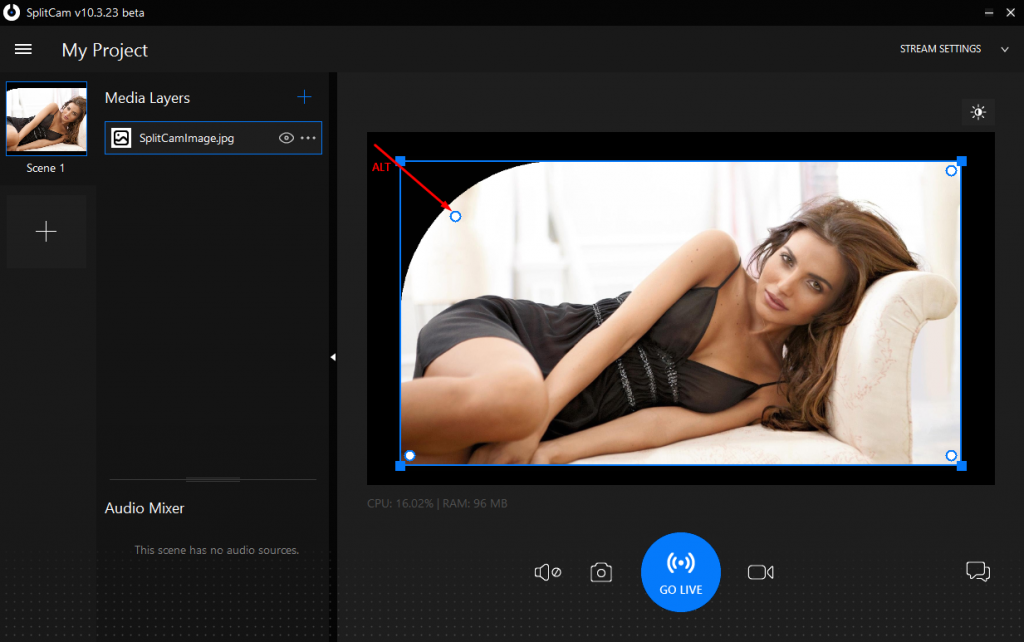Как добавить изображение в трансляцию
Чтобы добавить gif,jpg,png,webp и другие картинки в трансляцию через SplitCam, нужно нажать на «Мedia Layers +».
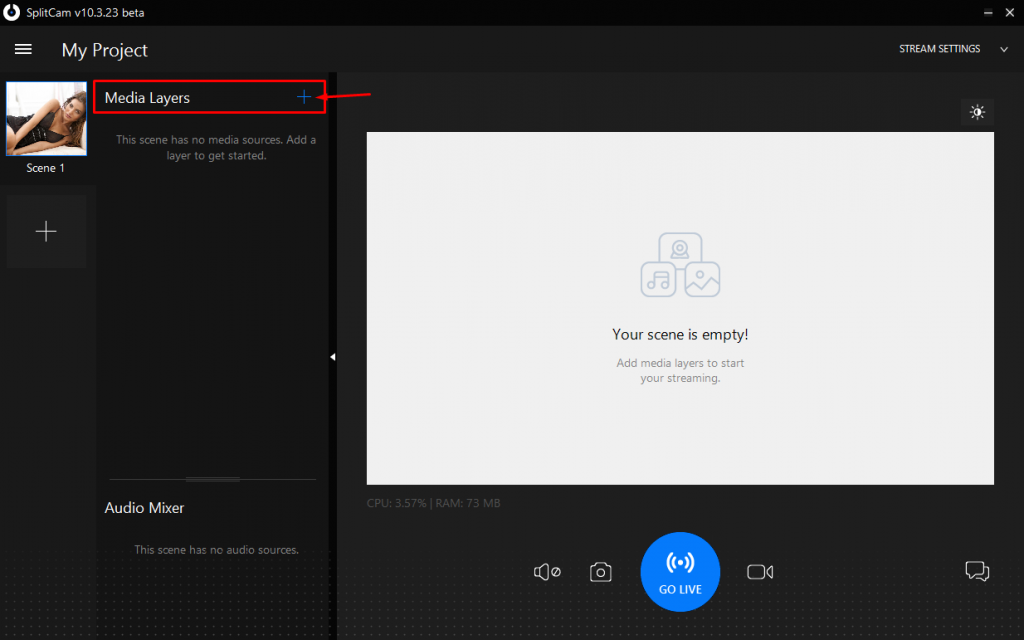
В открывшемся меню находим строку «Image» и нажимаем на неё.
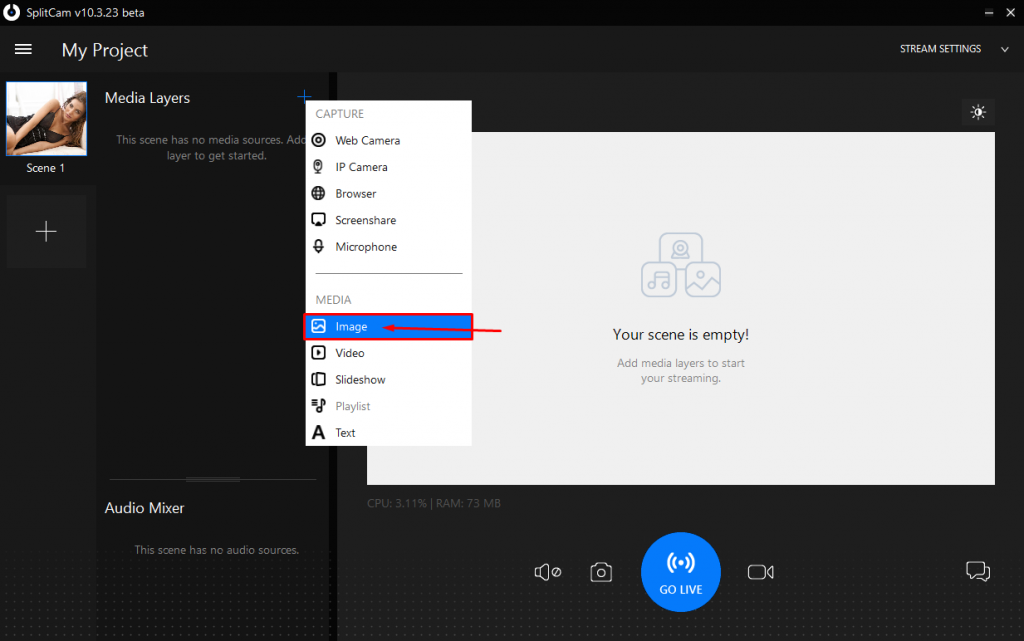
Далее находим на компьютере нужное вам изображение и нажимаем «Открыть».
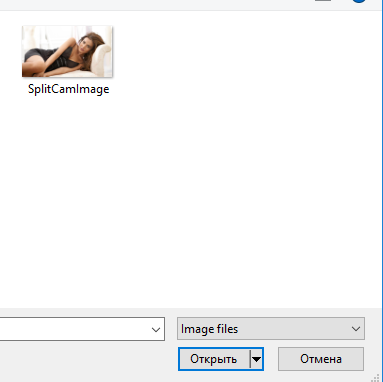
После добавления, изображение отобразится в списке и на экране сверху. Для того, чтобы скрыть изображение с трансляции нажмите на иконку глаза напротив названия.
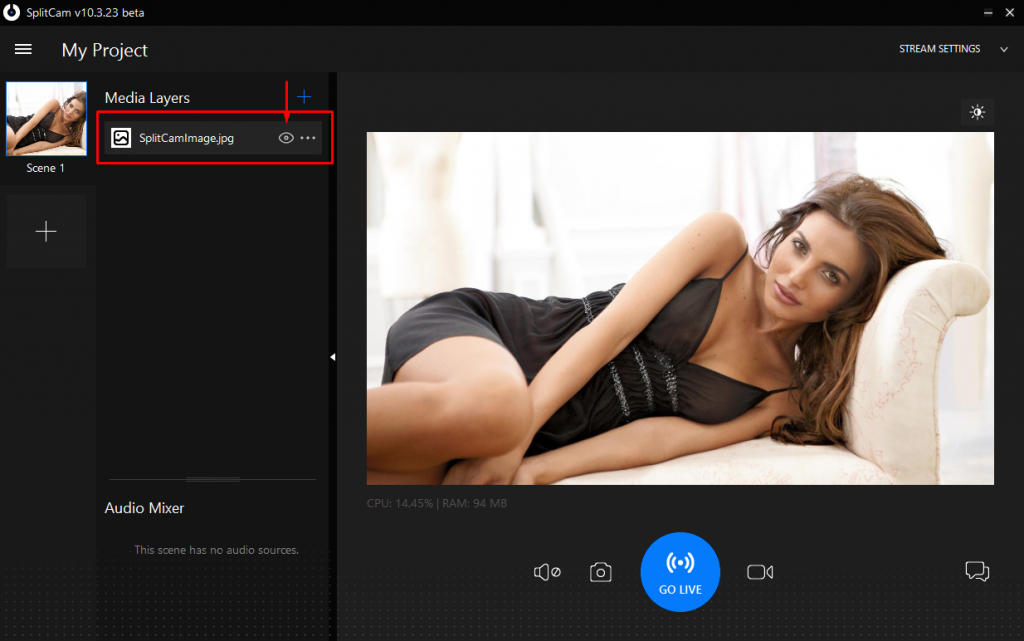
А для редактирования на 3 точки справа.
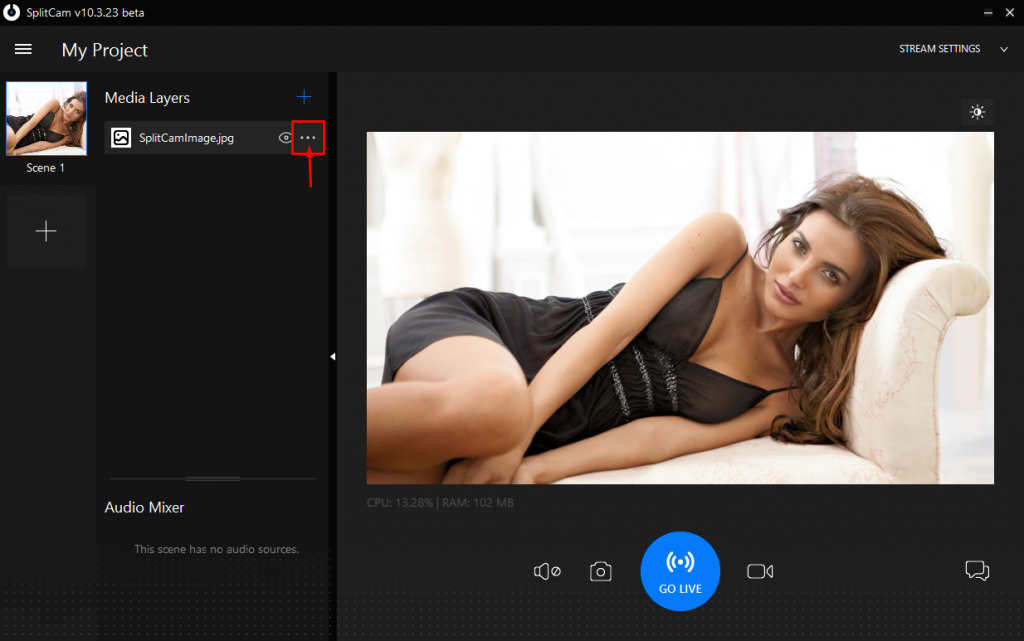
В меню редактирования можно:
- Удалить изображение с трансляции.
- Перевернуть.
- Отзеркалить.
- Перемещать изображение по экрану.
- А так же выбирать поверх какого слоя будет изображение кнопками «move up/move down».
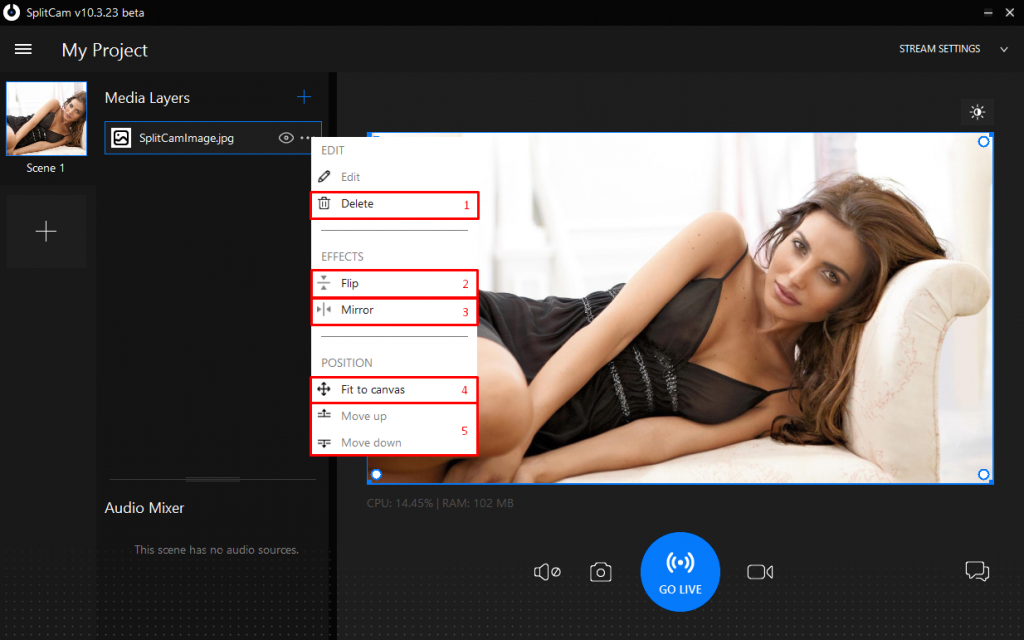
Чтобы изменить размер изображения, вы можете использовать ползунки на углах.
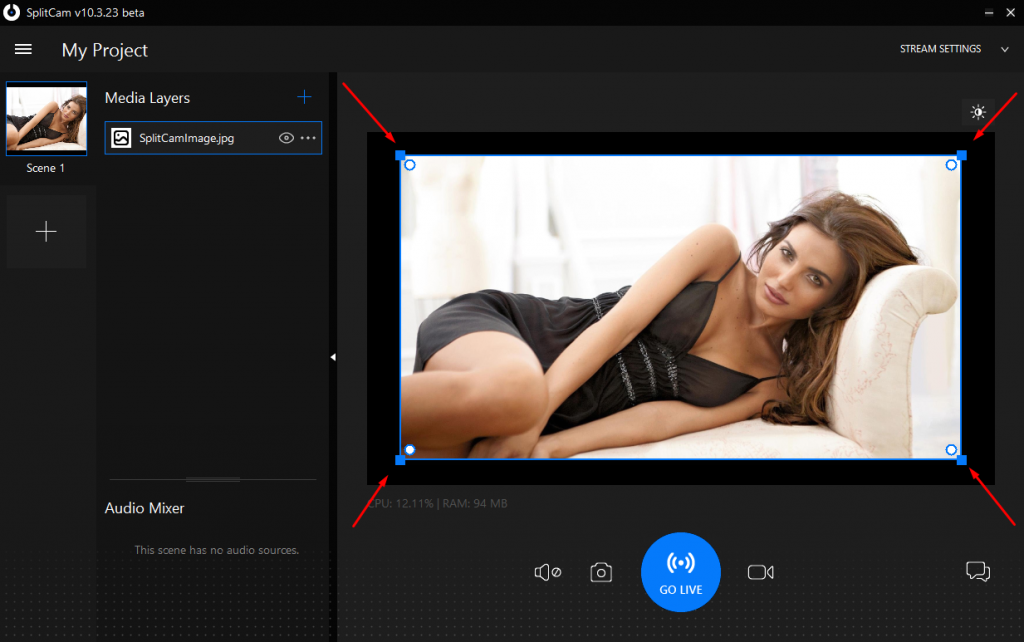
Также вы можете закруглить углы изображения.
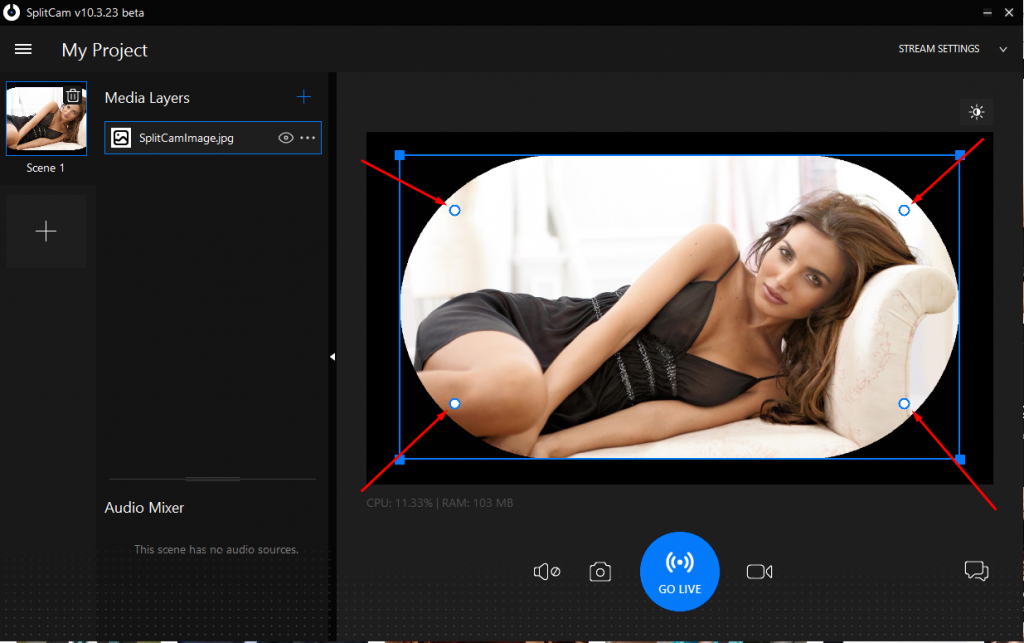
Если зажать на клавиатуре кнопку ALT, то можно закруглить только 1 выбранный угол.